Android Cihazınızda Geliştirici Seçeneklerini Etkinleştirme ve Devre Dışı Bırakma
Android Ipuçları Ve Püf Noktaları / / August 05, 2021
Android, kullanıcının cihazını istediği şekilde değiştirmesine olanak tanıyan harika bir işletim sistemidir. Akıllı telefonunuzda ince ayar yapmadan önce dikkat etmeniz gereken bazı önlemler olsa da, doğru şekilde yapıldığında yeni özelliklerin ve geliştirmelerin dünyasını açar. Cihazın üretkenliğini artıran birçok mod ve modül gördük. Ancak, Ayarlar seçeneğinin altında "Geliştirici Seçenekleri" adı verilen gizli veya daha çok gizli bir menü vardır. kullanıcıya ek özellikler sağlayan birçok zorlu ayar ve ince ayar sağlar. cihaz.
Ancak, adından da anlaşılacağı gibi, bir yanlış geçişin Android cihazlarına zarar verebileceğinden, neyle uğraştıklarının farkında olan kullanıcılar içindir. Ve bu yazıda, Android cihazınızda geliştirici seçeneklerini nasıl etkinleştireceğiniz ve devre dışı bırakacağınız konusunda size rehberlik edeceğiz. Geliştirici Seçeneklerindeki tüm ayarlar geliştiricilere yönelik değildir, bunun yerine kapatmak gibi pek çok ayar vardır. Ortalama kullanıcılar için cihazınızı hızlandırmak, GPS konumunuzu taklit etmek veya USB hata ayıklamayı açmak için animasyonlar çok. Bununla birlikte, bu gizli seçenek hakkında daha fazla bilgi edinmek için doğrudan makaleye atlayalım:

İçindekiler
- 1 Geliştirici Seçenekleri: Avantajlar
-
2 Android Cihazınızda Geliştirici Seçeneklerini Etkinleştirme ve Devre Dışı Bırakma
- 2.1 Geliştirici Seçeneklerini Etkinleştir
- 2.2 Geliştirici Seçeneklerini Devre Dışı Bırak
Geliştirici Seçenekleri: Avantajlar
Android cihazlarınızda Geliştirici Seçeneklerini devre dışı bırakma veya etkinleştirme prosedürüne geçmeden önce, bize Öncelikle, bu gizli seçeneğin ortalama bir kullanıcı için faydaları gibi birkaç temel şeyi anlayın ve geliştirici. Yani, yetkiliye göre Google Web sitesinde, Geliştirici Seçenekleri menüsü altında alacağınız ana seçeneklerin ve bunların avantajlarının listesi aşağıdadır.
- Hafıza: (Android 8.0 ve sonraki sürümlerde) Ortalama bellek kullanımı, bellek performansı, toplam gibi bellek istatistiklerini görüntüleyin kullanılabilir bellek, kullanılan ortalama bellek, kullanılabilir bellek miktarı ve kullanıcı tarafından ne kadar bellek kullanılıyor uygulamalar.
- Sistem kullanıcı arayüzü demo modu: Bildirimleri veya düşük pil uyarılarını göstermeyen genel, önceden ayarlanmış bir bildirim çubuğu görüntüleyerek temiz ekran görüntüleri almayı kolaylaştırır. Demo Modunu Etkinleştir, ADB demo modu komutlarını kullanarak durum çubuğunun görünümünü değiştirmenize olanak sağlar. Ya da bildirimleri gizlemek ve önceden ayarlanmış bir durum çubuğunu görüntülemek için Demo Modunu Göster'i kullanabilirsiniz.
- Masaüstü yedekleme şifresi: Cihaz uygulamalarını ve verilerini parola koruması altında yedeklemek ve geri yüklemek için ADB komutlarını kullanabilmeniz için bir yedekleme parolası ayarlar.
-
Uyanık kal: Ekranınızı her taktığınızda açık kalacak şekilde ayarlar.

- USB hata ayıklama: Hata ayıklama seçenekleri, cihaz üzerinde hata ayıklamayı yapılandırma ve cihaz ile geliştirme bilgisayarınız arasında iletişim kurma yolları sağlar.
- Sahte konum uygulamasını seçin: Uygulamanızın diğer konumlarda aynı şekilde davranıp davranmadığını test etmek için cihazın GPS konumunu taklit etmek için bu seçeneği kullanın. Bu seçeneği kullanmak için, bir GPS sahte konum uygulaması indirip yükleyin.
- USB Yapılandırmasını Seçin: Bilgisayarın cihazı nasıl tanımlamasını istediğinizi belirlemek için. Cihazları yalnızca şarj etmek, dosya aktarmak (MTP), resimleri aktarmak (PTP), mobil internetinizi PC'de (RNDIS) kullanmak veya ses veya MIDI dosyalarını aktarmak için yapılandırabilirsiniz.
-
Bluetooth AVRCP sürümü: Cihazınızın erişebildiği tüm Bluetooth A / V ekipmanını kontrol etmek için kullanmak istediğiniz profil sürümünü seçin. Ek olarak, cihazda ses kayıttan yürütmede ince ayar yapmak için üzerine dokunun ve aşağıdaki seçenekleri ayarlayın:
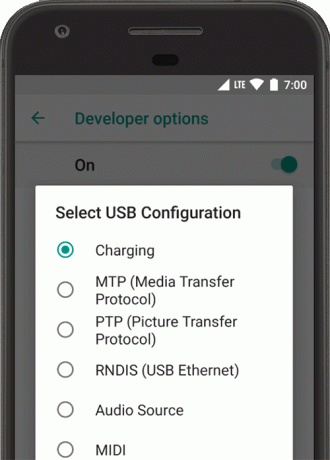
- Bluetooth Ses Codec bileşeni: Aşağıdaki codec bileşenlerinden birini seçerek aygıtlarınızın ses kalitesini (codec) ayarlayın:
- SBC: Verileri kulaklık ve hoparlör gibi Bluetooth ses çıkış cihazlarına aktarın.
- AAC: Kablolu cihazlardan benzer bit hızlarında MP3'ten daha iyi ses kalitesi.
- aptX: Yüksek kaliteli akıllı telefonlar, hoparlörler, ses çubukları, kulaklıklar ve tabletlerde saf bir kablosuz ses.
- aptX HD: Bluetooth cihazlarına yüksek çözünürlüklü akış.
- LDAC: Kablosuz bağlantılar üzerinden yüksek kaliteli müzik dinleme sağlar.
- İsteğe Bağlı Codec'leri Etkinleştirin ve İsteğe Bağlı Codec'leri Devre Dışı Bırak: Yüklü ek codec uygulamalarınız varsa, bunları etkinleştirmek ve devre dışı bırakmak için bu seçenekleri kullanın.
- Bluetooth Ses Codec bileşeni: Aşağıdaki codec bileşenlerinden birini seçerek aygıtlarınızın ses kalitesini (codec) ayarlayın:
- Bluetooth Ses Örnek Aralığı: Bir ses codec bileşeni örnekleme oranı seçerek saniyedeki ses örneği sayısını ayarlayın. Daha yüksek örnek hızları daha fazla kaynak kullanır.
- Örnek Başına Bluetooth Ses Bitleri: Her bir ses örneğindeki bilgi bitlerinin sayısını ayarlayın. Daha yüksek bit hızında, ses daha iyidir ancak örnek dosya daha büyüktür.
- Bluetooth Ses Kanalı Modu: Mono veya stereoyu seçin.
- Bluetooth Ses LDAC Codec'i: Ses kalitesini artırmak, ses ve bağlantı kalitesini dengelemek, bağlantı kalitesini artırmak veya ses ve bağlantı kalitesini dengelemek için uyarlanabilir bir bit hızı kullanmak için sesi optimize edin.
- Hücresel geçişe agresif Wi-Fi: Sinyal düşük olduğunda, Wi-Fi'yi veri bağlantısını bir hücresel ağa aktarmada daha verimli hale getirir.
- Dokunmaları göster: Ekrana dokunduğunuzda ekrana dokunur. Parmağınızın veya kaleminizin altında bir daire belirir ve siz ekranda dolaşırken sizi takip eder.
- İşaretçi Konumu: Cihaz üzerinde artı işaretli işaretçi (dokunun) konumunu göstermek için.
- Pencere animasyon ölçeği: Pencere animasyonu oynatma hızını ayarlar, böylece performansını farklı hızlarda kontrol edebilirsiniz. Daha düşük bir ölçek, daha hızlı bir hız sağlar.
- Geçiş animasyonu ölçeği: Geçiş animasyonu oynatma hızını ayarlar, böylece performansını farklı hızlarda kontrol edebilirsiniz. Daha düşük bir ölçek, daha hızlı bir hız sağlar.
- İkincil ekranları simüle edin: Aygıtta yer paylaşımı olarak ikincil bir ekran oluşturur. Bu, sunumla birlikte ek ekranları desteklerken kullanışlıdır.
- 4x MSAA'yı zorla: Üst düzey oyunları ve uygulamaları hızlandırmak için Open GL ES 2.0'da çoklu örnek kenar yumuşatmayı (MSAA) etkinleştirir.
- HW yer paylaşımlarını devre dışı bırakın: Donanım katmanını kullanmak, ekranda bir şey görüntüleyen her uygulamanın daha az işlem gücü kullanmasını sağlar. Kaplama olmadan, bir uygulama video belleğini paylaşır ve düzgün bir görüntü oluşturmak için sürekli olarak çarpışma ve kırpmayı kontrol etmesi gerekir. Kontrol, çok fazla işlem gücü kullanır.
- USB ses yönlendirmesini devre dışı bırakın: Bir bilgisayara USB bağlantı noktası üzerinden bağlı harici ses cihazlarına otomatik yönlendirmeyi devre dışı bırakmak için.
- İzleme: İzleme seçenekleri, uzun iş parçacığı ve GPU işlemleri gibi uygulama performansı hakkında görsel bilgiler sağlar.
- Arka plan işlem sınırı Arka planda tek seferde çalışabilecek işlemlerin sayısını ayarlamak için.
- Harici cihazlarda uygulamalara izin vermeye zorla: Bu seçenek, dahili belleğinizde yer kalmadığında herhangi bir uygulamayı harici depolamaya yüklemeye uygun hale getirmenize olanak tanır.
- Etkinlikleri yeniden boyutlandırılabilir olmaya zorlayın: Bu, uygulamayı bölünmüş modda çalışmaya zorlar.
Android Cihazınızda Geliştirici Seçeneklerini Etkinleştirme ve Devre Dışı Bırakma
Geliştirici Seçeneklerini Etkinleştir
İçin etkinleştirme Geliştirici seçeneği cihazınızda aşağıdaki adımları izleyin:
- Şuraya git Ayarlar Android cihazınızın menüsü.
- Sonra aşağı kaydırın ve şuraya gidin: Hakkında.
- Şimdi gitmen gerekiyor Yazılım Bilgileri >> Daha Fazla.
- Burada dokunun Yapı numarası Bir mesaj görene kadar 7-8 kez "Artık bir geliştiricisiniz".

Herhangi bir Android cihazda Geliştirici Seçeneklerini nasıl etkinleştireceğinizle ilgili aşağıdaki videoyu izleyebilirsiniz. (Galaxy S10'u bu amaçla kullandığımızı ancak herhangi bir Android cihaz için geçerli olduğunu unutmayın.)
Geliştirici Seçeneklerini Devre Dışı Bırak
İçin Devre dışı bırak Geliştirici seçeneği cihazınızda aşağıdaki adımları izleyin:
Yöntem 1:
- Şuraya git Ayarlar Android cihazınızın menüsü.
- Sonra aşağı kaydırın ve şuraya gidin: Geliştirici Seçenekleri.
- Sağ bölmenin üst kısmındaki kaydırıcı düğmesini Kapalı konumuna getirin.
Yöntem 2:
- Git Ayarlar.
- Git Uygulamalar.
- Sonra aşağı kaydırın ve bulun Sistemi.
- Git Depolama.
- Basın Net veriler. (Bu adımı gerçekleştirirseniz tüm sistem ayarları hesaplarının vb. Silineceğini unutmayın.)
Yani, bu yazıda benim tarafımdan var. Umarım bu gönderiyi beğenmişsinizdir ve herhangi bir Android akıllı telefonda Ayarlar'dan Geliştirici Seçenekleri menüsünü nasıl etkinleştirip devre dışı bırakacağınızı ve önemini anlayabildiniz. Yukarıda belirtilen komutları izleyen herhangi bir sorun dosyasıyla karşılaşırsanız aşağıdaki yorumlarda bize bildirin. Bir sonraki gönderiye kadar… Şerefe!
En İyi Çokuluslu Şirketlerden biri için Analist olarak çalışan bir Altı Sigma ve Google Sertifikalı Dijital Pazarlamacı. Yazmayı, gitar çalmayı, seyahat etmeyi, bisiklete binmeyi ve rahatlamayı seven bir teknoloji ve otomobil tutkunu. Girişimci ve Blogger.



